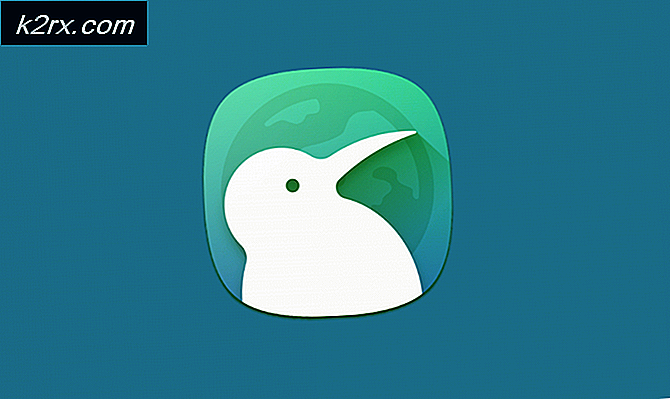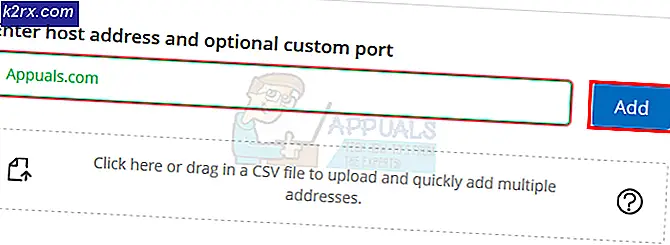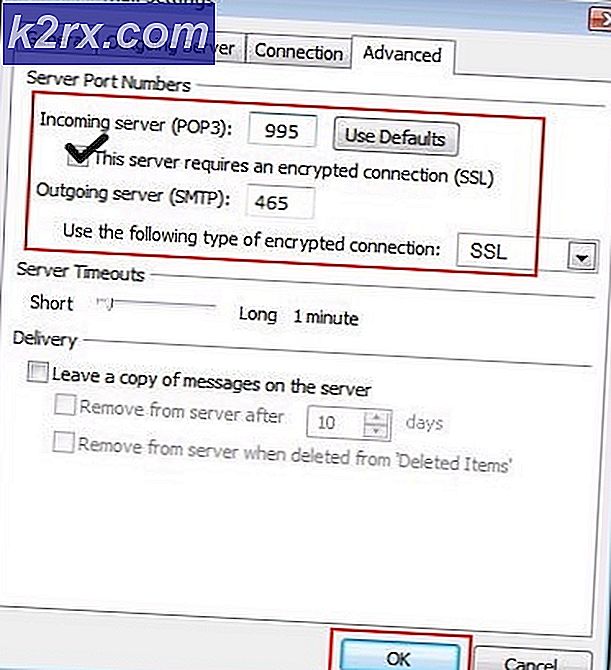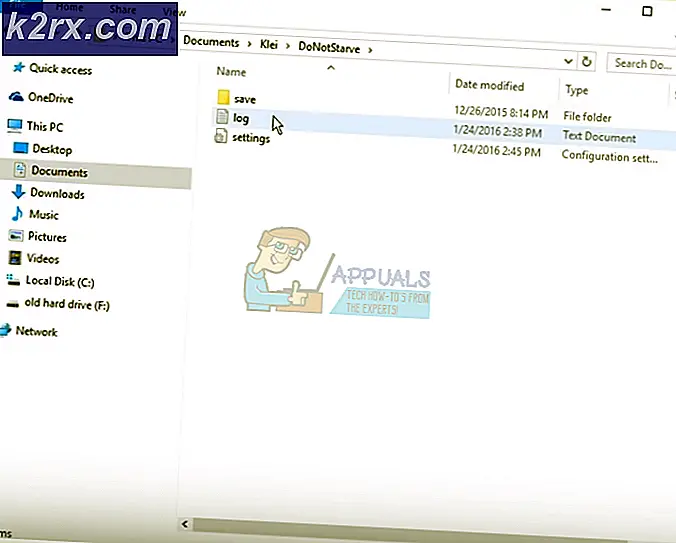Slik gjenoppretter du manglende stereomix på Windows 10
Stereomix-funksjonen er veldig nyttig hvis du vil ha et direkte opptak av lyden som spilles gjennom høyttaleren. Det er en virtuell lydenhet, og mange brukere har rapportert at denne funksjonen rett og slett forsvant på datamaskinene sine.
Det er forskjellige scenarier for denne plutselige forsvinningen. Mesteparten av tiden dukket det opp etter oppdatering fra en eldre versjon av Windows til Windows 10 eller etter å ha utført en større Windows-oppdatering. Det er flere forskjellige måter å bringe Stereo Mix tilbake på datamaskinen din, så sørg for at du følger metodene nedenfor for å løse problemet!
Hva er årsaken til at stereomix mangler på Windows 10?
Windows blir stadig kvitt funksjoner de føler er unødvendige, og Stereo Mix kan bare være en annen. Likevel er Stereo Mix også relatert til lyddriveren du har installert, og det kan være mulig å gjenopprette den. Det er noen få forskjellige årsaker som kan føre til at den forsvinner, så sjekk ut de nedenfor for mer info:
Løsning 1: Forsikre deg om at mikrofonen din er tilgjengelig for tilgang
Dette problemet kan også vises hvis mikrofonen din ikke er tilgjengelig for tilgang. Dette deaktiverer automatisk bruk av Stereo Mix. Denne løsningen er den enkleste, og den kan spare deg for timer med innsats, så sørg for at du ikke hopper over denne metoden når du feilsøker problemet med manglende Stereo Mix på Windows 10.
- Klikk på tannhjulikon nederst til venstre på Start-menyen for å åpne Innstillinger app. Du kan også søke etter det.
- Rull ned til du ser Personvern delen og sørg for at du klikker på den. På venstre side av vinduet, bør du se Apptillatelser seksjon. Rull ned til du når Mikrofon og klikk på dette alternativet.
- Først av alt, sjekk om Tilgang til mikrofon for denne enheten alternativet er på. Hvis ikke, klikker du på Endring og sett glidebryteren på.
- Deretter bytter du glidebryteren under “Gi apper tilgang til mikrofonen din”Alternativ til På og bla nedover i listen over installerte apper på datamaskinen din. Slå glidebryteren ved siden av appene du vil gi tilgang til på listen til på.
- Start datamaskinen på nytt for å se om problemet fremdeles vises!
Løsning 2: Vis deaktiverte enheter
Det er fullt mulig at Windows 10 på en eller annen måte automatisk har deaktivert Stereo Mix-funksjonen som en virtuell lydenhet. Det kan betraktes som unødvendig eller kan være deaktivert av en tredjepartsapp. Dette er ganske stor feil av Microsoft, da det å skjule enheten under opptaksenheter absolutt ikke var nødvendig. Sørg for at du sjekker om dette er årsaken til problemet ditt!
- Høyreklikk på Volum-ikonet nederst til høyre på skjermen og velg Høres ut alternativ. En alternativ måte ville være å åpne Kontrollpanel på PCen og sette alternativet Vis etter til Store ikoner. Etter det, finn og klikk på Høres ut alternativet for å åpne det samme vinduet.
- Naviger til Innspilling fanen i Lyd vindu som nettopp åpnet seg.
- Høyreklikk hvor som helst i midten av vinduet og merk av i boksene ved siden av Vis deaktiverte enheter og Vis frakoblede enheter alternativer. Stereomix skal nå vises. Høyreklikk på den og velg Muliggjøre alternativ fra hurtigmenyen som vises.
- Forsikre deg om at du prøver det for å se om det fungerer!
Løsning 3: Oppdater lyddriveren
Mange brukere har rapportert at de klarte å løse problemet ved å installere driverne for lydenheter på nytt. Dette er en enkel metode å utføre, og det er absolutt verdt tiden din. Sjekk det ut nedenfor!
- Klikk på Start-menyen nederst til venstre på skjermen, skriv inn “Enhetsbehandling”Etterpå, og velg den fra listen over tilgjengelige resultater ved å klikke på den første.
- Du kan også trykke på Windows-tast + R-tastekombinasjon for å åpne dialogboksen Kjør. Skriv inn "devmgmt.msc”I dialogboksen og klikk OK for å kjøre den.
- Siden du vil oppdatere driveren for hodetelefonene, utvider du Kontrollere for lyd, video og spill seksjon. Høyreklikk på hodetelefonene dine i listen og velg Oppdater driveren fra hurtigmenyen.
- Velg Søk automatisk etter oppdatert driverprogramvare alternativet fra det nye vinduet, og vent til verktøyet kan finne nyere drivere.
- Sjekk om hodetelefonene dine vises under avspillingsenheter i lydinnstillinger!
Løsning 4: Aktiver stereomix for Conexant HD-lyd
Hvis lydenheten inni datamaskinen din er en Conexant HD-lydenhet, kan trinnene nedenfor hjelpe deg med å gjenopprette Stereo Mix i Windows 10. Sørg for at du følger trinnene nedenfor nøye, da det er noen avanserte feilsøking som bør utføres med forsiktighet. Lykke til med å løse problemet!
Merk:Hvis du ikke kan følge trinnene nedenfor fordi du ikke finner filen “CALCC2WA.inf_amd64_07118bd8a2180658”, kan det være at filen har et litt annet navn på PC-en. For å finne filen, kan du laste ned den bærbare versjonen av PSPad fra (her) og utføre PSPad.exe-filen. Dette skal se slik ut:
- Klikk på Søk
- Velg "Søk / erstatt i filer"
- Skriv inn følgende tekst i feltet Tekst for å finne (felt)
; HKR,% EPattributePath% \ EpSettings \ StereoMixEnable, Enable, 1,01
- Skriv inn følgende bane i feltet Valgt katalog
C: / Windows / System32 / DriverStore / FileRepository /
- Klikk OK. Og du skal kunne se filene som inneholder strengen ovenfor i kategorien "Søk i filresultater" nedenfor.
Løsning 4 Fortsatt
- Åpen Biblioteker oppføringen på den problematiske PC-en, eller åpne en hvilken som helst mappe på datamaskinen, og klikk på denne PC-alternativet fra menyen til venstre.
- Naviger til følgende sted på datamaskinen for å finne filen som må redigeres for å aktivere Stereo Mix på Windows 10:
C: \ Windows \ System32 \ DriverStore \ FileRepository \ CALCC2WA.inf_amd64_07118bd8a2180658
- Du må ta eierskap til filen 'CALCC2WA.inf' som ligger i mappen ovenfor før du fortsetter. Høyreklikk filen, klikk Eiendommer, og klikk deretter på Sikkerhet fanen. Klikk på Avansert knapp. Vinduet "Avanserte sikkerhetsinnstillinger" vises. Her må du endre Eieren av nøkkelen.
- Klikk på Endring kobling ved siden av "Eier:" - etiketten. Vinduet Velg bruker eller gruppe vises.
- Velg brukerkontoen via Avansert knappen eller skriv inn brukerkontoen din i området som sier 'Angi objektnavnet du vil velge' og klikk OK. Legg til Alle sammen regnskap.
- Klikk på Legge til -knappen nedenfor og følg den opp ved å klikke på Velg en hovedknapp øverst. Velg brukerkontoen via Avansert eller bare skriv inn brukerkontoen din i området som sier ‘Skriv inn objektnavnet du vil velge‘Og klikk OK. Legg til Alle sammen regnskap.
- Under Grunnleggende tillatelser sørg for at du velger Full kontroll før du bruker endringene du har gjort.
- Etter at du har endret eierskap og gitt tillatelser til filen 'CALCC2WA.inf', er det på tide å redigere den. Høyreklikk på den og velg å Åpne den med Notisblokk. Bruke Ctrl + F-tastekombinasjon og sørg for at du skriver inn ‘stereo i Finne hva før du klikker på Finn neste knapp.
- Du skal kunne se tre linjer inne i filen. Linjene skal se slik ut:
; HKR,% EPattributePath% \ EpSettings \ StereoMixEnable, Enable, 1,01
; HKR,% EPattributePath% \ EpSettings \ StereoMixEnable, MixAssocSeq, 1, E0, E0
; HKR,% EPattributePath% \ EpSettings \ StereoMixEnable, MuteGainSettings, 1,00,00
- Fjern semikolonene foran hver linje ved å slette dem. Klikk Fil >> Lagre for å lagre endringene eller bruke Ctrl + S-tastekombinasjon. Avslutt Notisblokk og fortsett med trinnene nedenfor.
- Nå er det på tide å installere lyddriveren på nytt. Klikk på Start-menyknappen nederst til venstre på skjermen, skriv inn “Enhetsbehandling”, Og velg oppføringen fra listen over tilgjengelige resultater ved å klikke på den første.
- Du kan også bruke Windows-tast + R-tastekombinasjon for å åpne dialogboksen Kjør. Skriv inn "devmgmt.msc”I dialogboksen og klikk OK for å kjøre Enhetsbehandling.
- Siden du vil installere driveren for lydenhetene dine på nytt, utvider du Kontrollere for lyd, video og spill seksjon ved å venstreklikke på pilen ved siden av navnet. Høyreklikk på Conexant HD-lyd oppføring i listen og velg Avinstaller enheten fra hurtigmenyen.
- Bekreft eventuelle dialogbokser som ber deg om å bekrefte avinstallasjonen. Ikke sjekk boksen merket “Slett driverprogramvaren for denne enheten”Da du vil at denne driverfilen skal installeres på nytt.
- Start datamaskinen på nytt og sjekk om Stereo Mix-funksjonen har kommet tilbake til datamaskinen din!
Til slutt, hvis ingenting fungerer for deg, kan du bruke en tredjepart som VoiceMeter fra vb-audio.com, som en av brukerne våre foreslo, har løst problemet for dem og gitt ytterligere forbedringer.